Изтеглете и изтеглите драйвери за фотопринтер Epson Stylus Photo T50
Собствениците на фотопринтера Epson Stylus Photo T50 може да се нуждаят от драйвер, ако устройството, например, се свърже с компютър, след като преинсталирате операционната система или нов компютър. В статията ще научите къде да намерите софтуер за това печатащо устройство.
съдържание
Софтуер за Epson Stylus Photo T50
Ако нямате компактдиск на драйвера или нямате устройство в компютъра, използвайте интернет, за да изтегляте софтуер. Въпреки факта, че самият Epson препрати модела T50 към архивния модел, драйверите все още са на разположение на официалния ресурс на компанията, но това не е единственият начин да се намери необходимия софтуер.
Метод 1: Уебсайт на компанията
Най-надеждният вариант е официалният сайт на производителя. Тук можете да изтеглите необходимите файлове за потребителите на MacOS и всички обичайни версии на Windows с изключение на 10. За тази версия можете да опитате да инсталирате драйвера в режим на съвместимост с Windows 8 или да прибягвате до други методи, обсъдени по-долу.
- Отворете уеб сайта на компанията, като използвате връзката по-горе. Тук незабавно кликнете върху "Драйвери и поддръжка".
- В полето за търсене въведете името на модела на фотопринтера - T50 . От падащия списък с резултатите изберете първия.
- Ще бъдете пренасочени към страницата на устройството. Слизайки долу, ще видите секция със софтуерна поддръжка, където трябва да разгънете раздела "Драйвери, помощни програми" и да посочите версията на операционната система заедно с нейната битова дълбочина.
- Ще се покаже списък с наличните файлове за изтегляне, състоящи се от нашия случай на единствен инсталатор. Изтеглете го и разопаковайте архива.
- Пуснете файла .exe и кликнете върху "Настройка" .
- Появява се прозорец с три модела устройства на Epson, тъй като този драйвер е подходящ за всички. Изберете левия бутон на мишката T50 и кликнете върху "OK" . Ако имате свързан друг принтер, който използвате като основен, не забравяйте да махнете отметката от опцията "Използване по подразбиране" .
- Променете езика на инсталатора или го оставете по подразбиране и кликнете върху "OK" .
- В прозореца с лицензионното споразумение кликнете върху "Приемам" .
- Инсталацията ще започне.
- Ще се покаже съобщение за сигурност на Windows, което изисква разрешение за инсталиране. Съгласете се със съответния бутон.
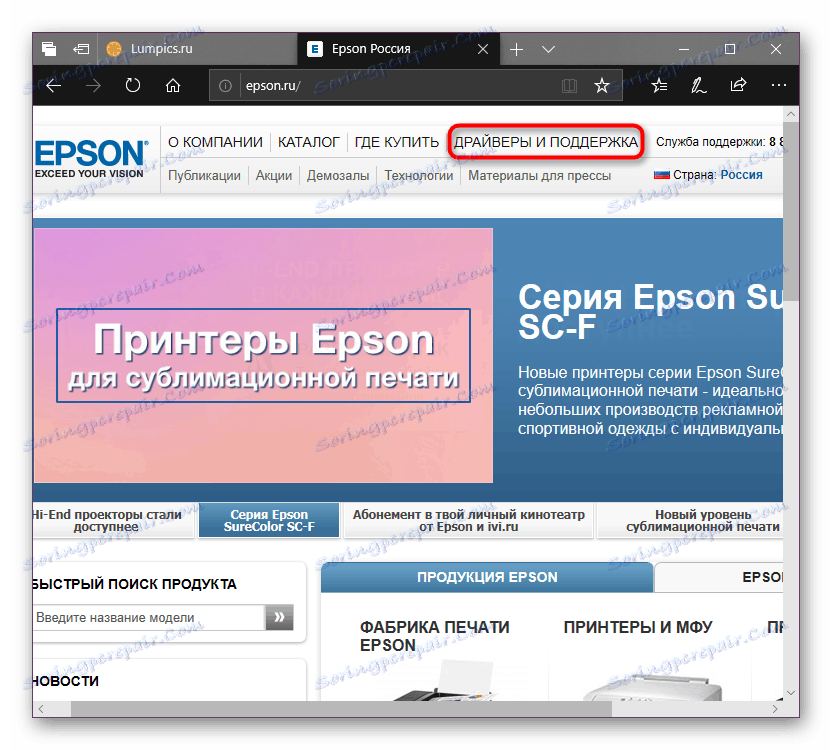
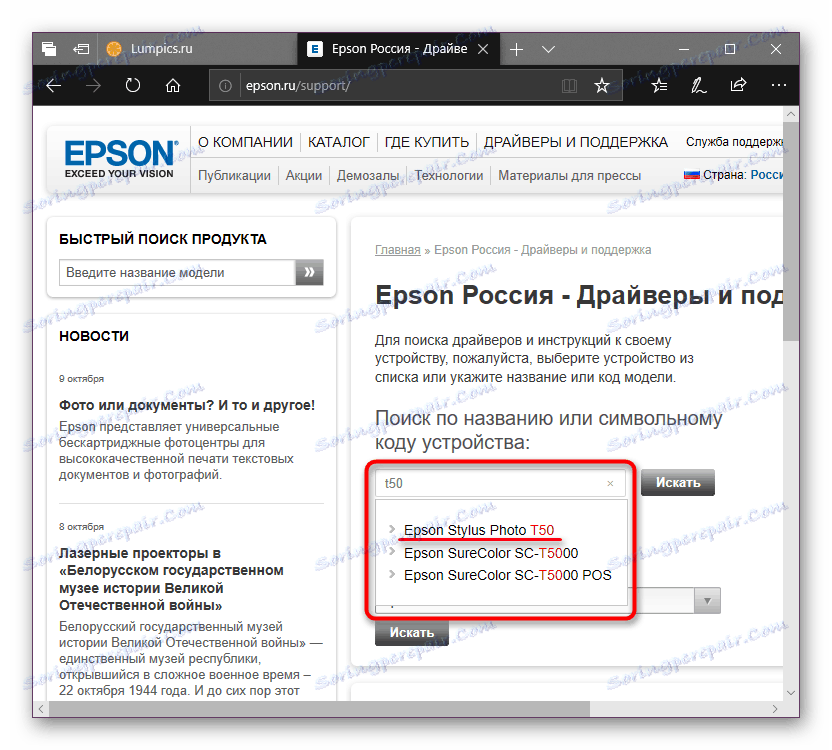
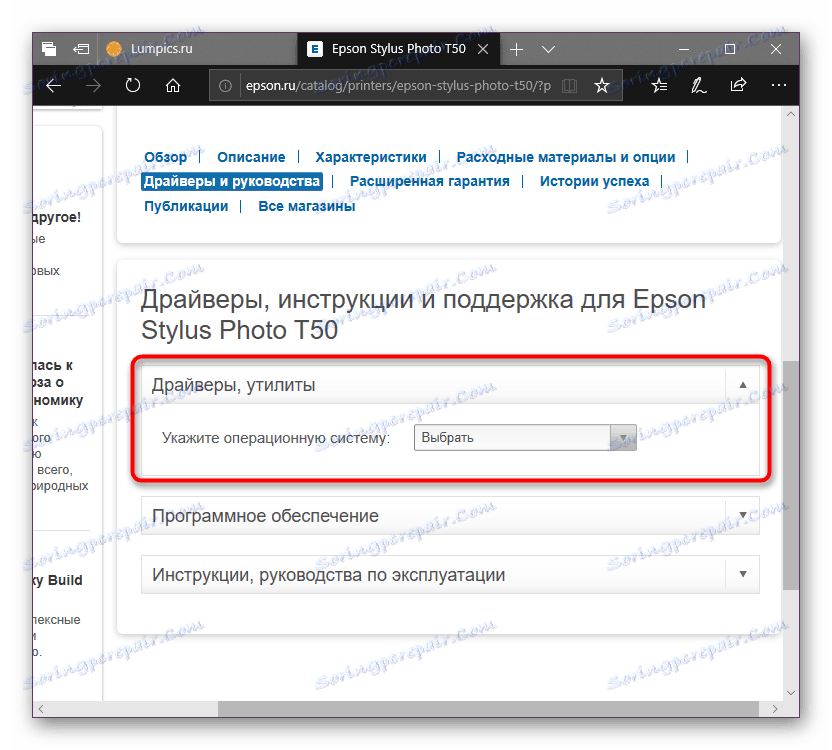
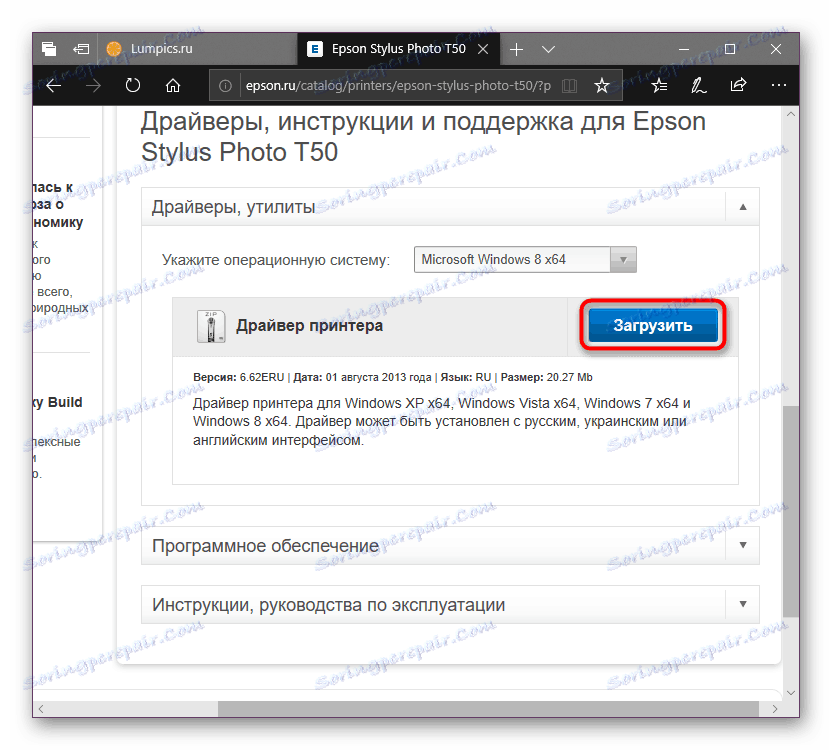
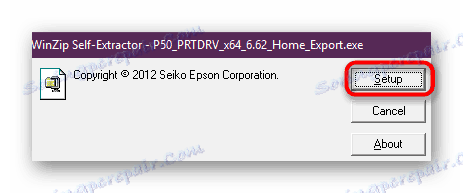
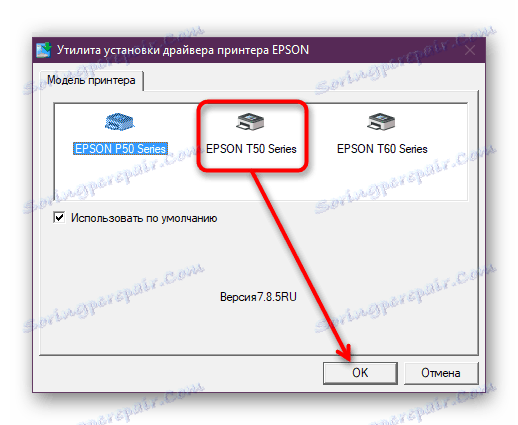
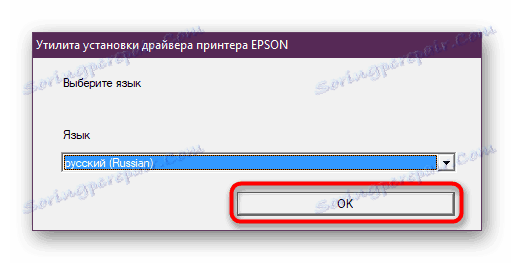
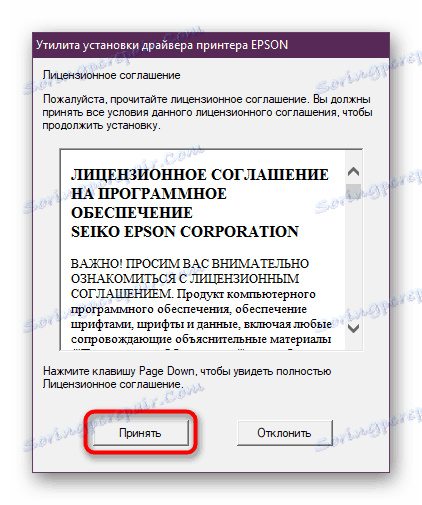
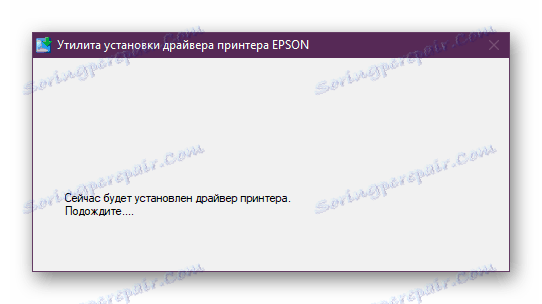
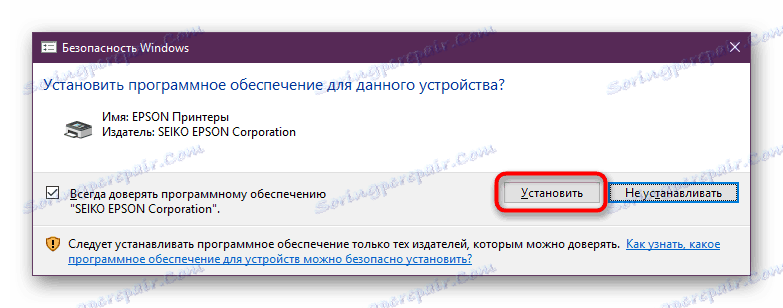
Изчакайте процесът да приключи, след което ще получите известие и ще можете да започнете да използвате принтера.
Метод 2: Софтуерна актуализация на Epson
Производителят има собствена помощна програма, която ви позволява да инсталирате различни програми на компютъра, включително и драйвера. По същество това не е много по-различно от първия метод, тъй като същите сървъри се използват за изтегляне. Разликата се състои в допълнителните функции на програмата, които могат да бъдат полезни за активните потребители на Epson.
Отидете на страницата за изтегляне на Epson Software Updater
- Намерете секцията за изтегляне на страницата и изтеглете файла за вашата операционна система.
- Изпълнете инсталатора и приемете условията на потребителското споразумение с параметъра "Agree" .
- Изчакайте, докато инсталационните файлове бъдат разопаковани. Понастоящем можете да свържете устройството към компютъра.
- След като инсталацията приключи, Epson Software Updater ще започне. Ако има няколко свързани устройства, изберете T50 .
- Намерени важни актуализации ще намерите в секцията "Основни актуализации на продукта" , където можете да намерите и фърмуера на принтерите за снимки. Вторичен - по-долу, в "Друг полезен софтуер" . След като сте забранили ненужните елементи, кликнете върху бутона "Инсталирай ... елемент (и)" .
- Ще започне инсталирането на драйвери и друг софтуер. Отново ще бъдете задължени да приемете условията на лицензионното споразумение.
- Инсталирането на драйвера е завършено с прозорец за уведомяване Потребителите, които допълнително избират актуализацията на фърмуера, ще срещнат нещо подобно на този прозорец, където трябва да кликнете върху "Старт" , след като прочетете всички препоръки, за да избегнете неправилна работа на устройството.
- Накрая кликнете върху "Завършване" .
- Появява се прозорецът Epson Software Updater, който ви уведомява, че инсталирането на целия избран софтуер е завършено. Можете да го затворите и да започнете да печатате.
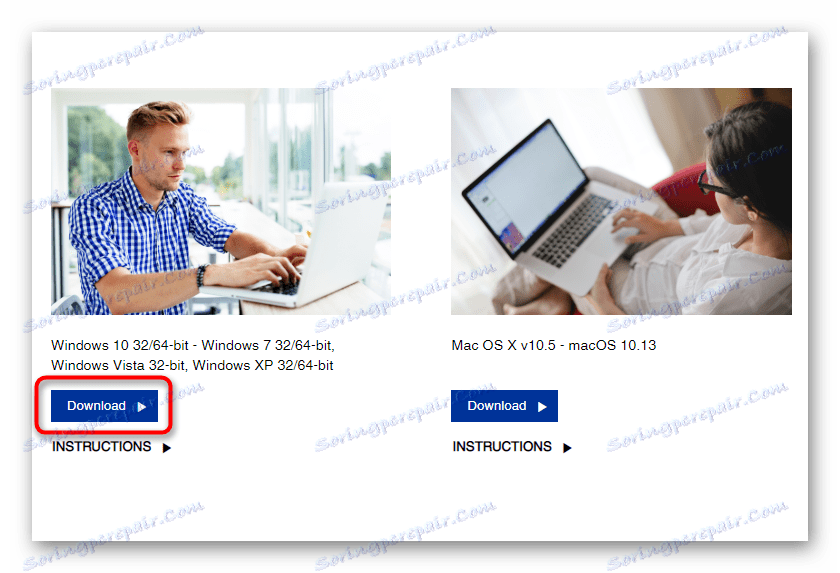
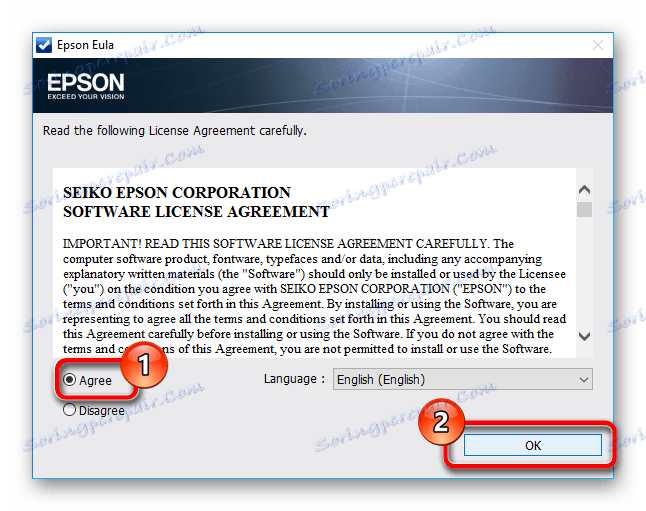
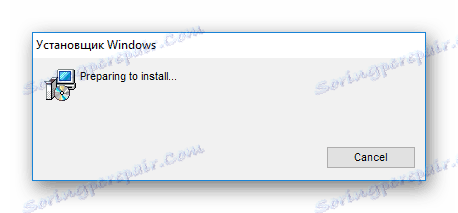
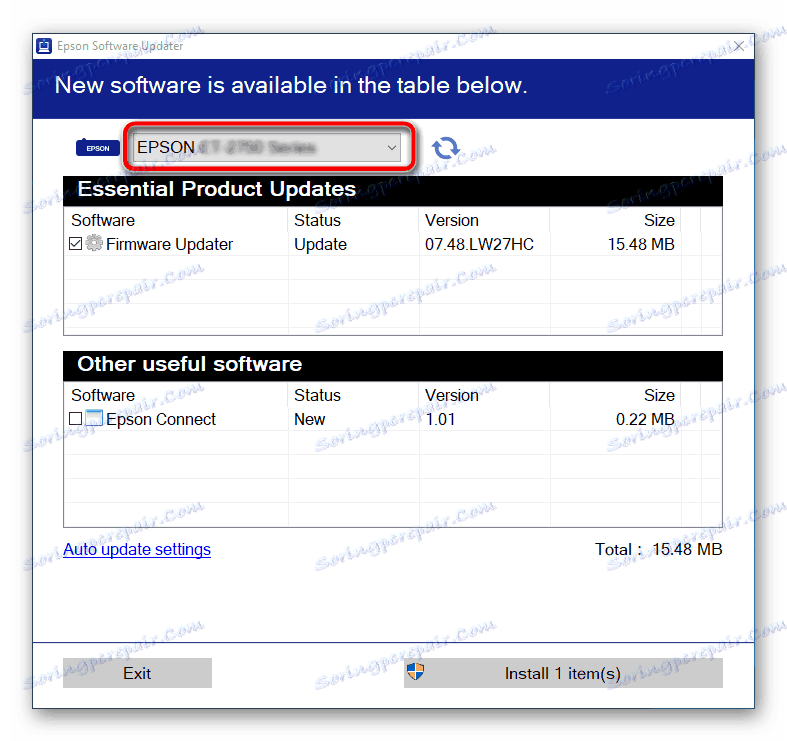
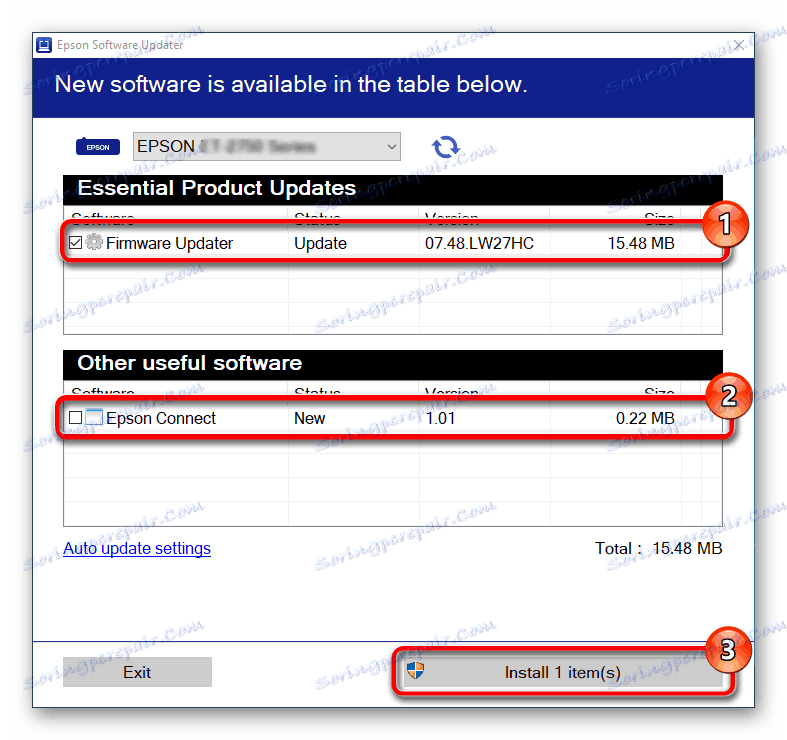
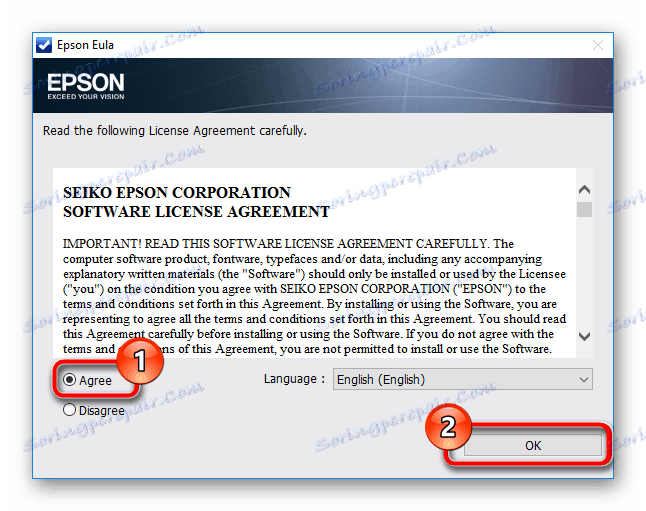
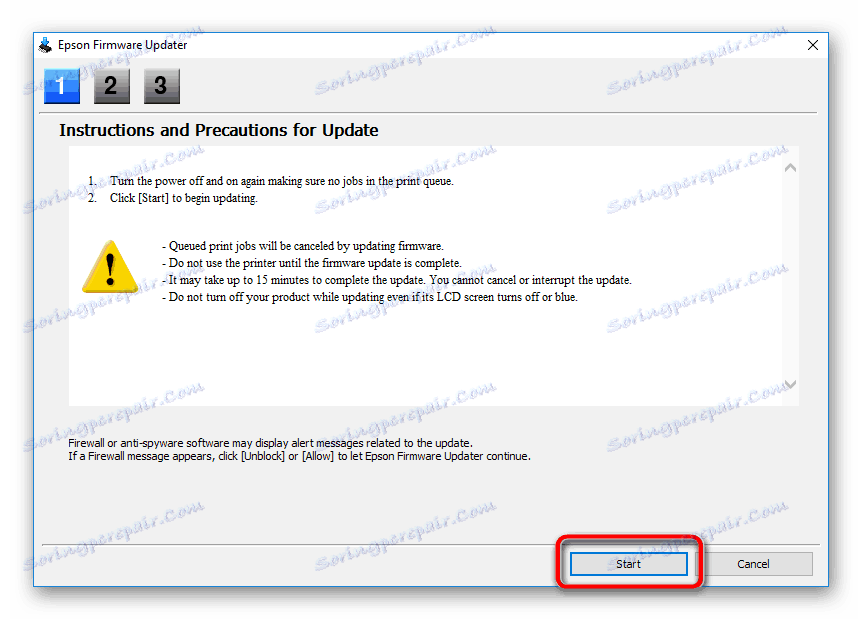
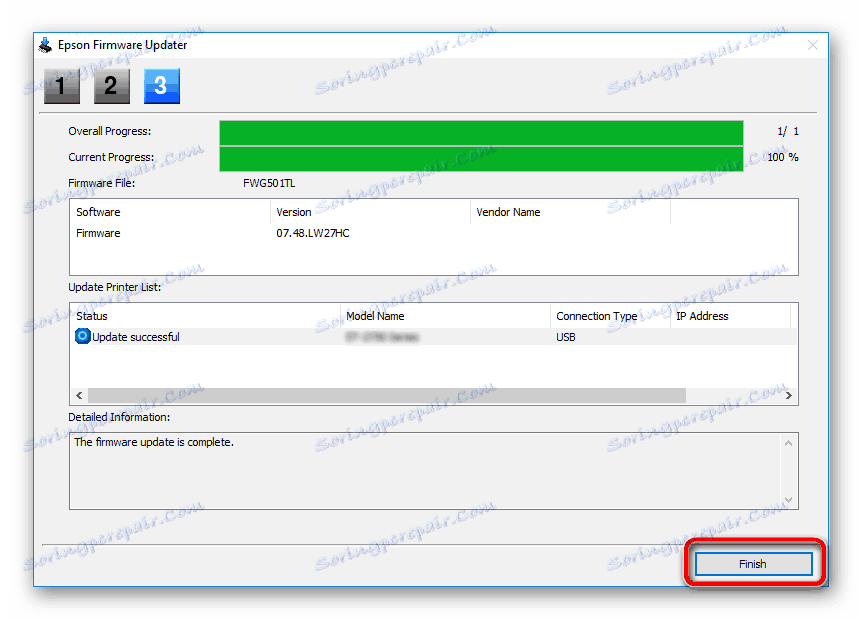
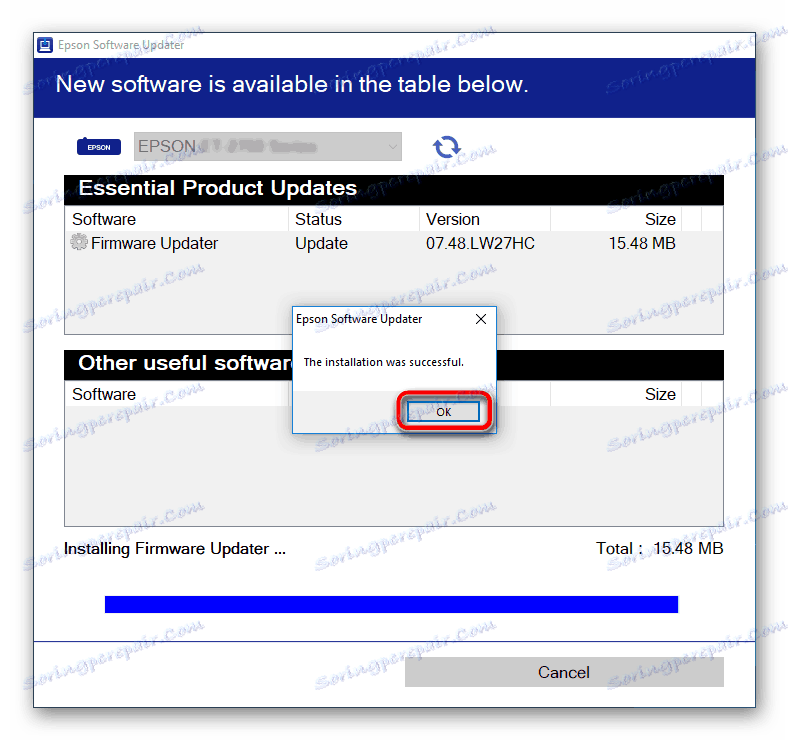
Метод 3: Софтуер на трети страни
Ако желаете, потребителят може да инсталира необходимия драйвер чрез програми, които се специализират в сканиране на хардуерните компоненти на компютъра и търсене на тях и операционната система на подходящ софтуер. Повечето от тях работят с свързани периферни устройства, така че не трябва да има трудности при търсенето. Ако желаете, можете да инсталирате други драйвери, а ако нямате нужда от тях, просто трябва да отмените инсталацията им.
Повече подробности: Най-добър софтуер за инсталиране на драйвери
Можем да ви препоръчаме Driverpack разтвор и DriverMax като програми с най-обширна база данни с драйвери и прост контрол. Ако нямате умения да работите с такъв софтуер, предлагаме да прочетете инструкциите за използването им.
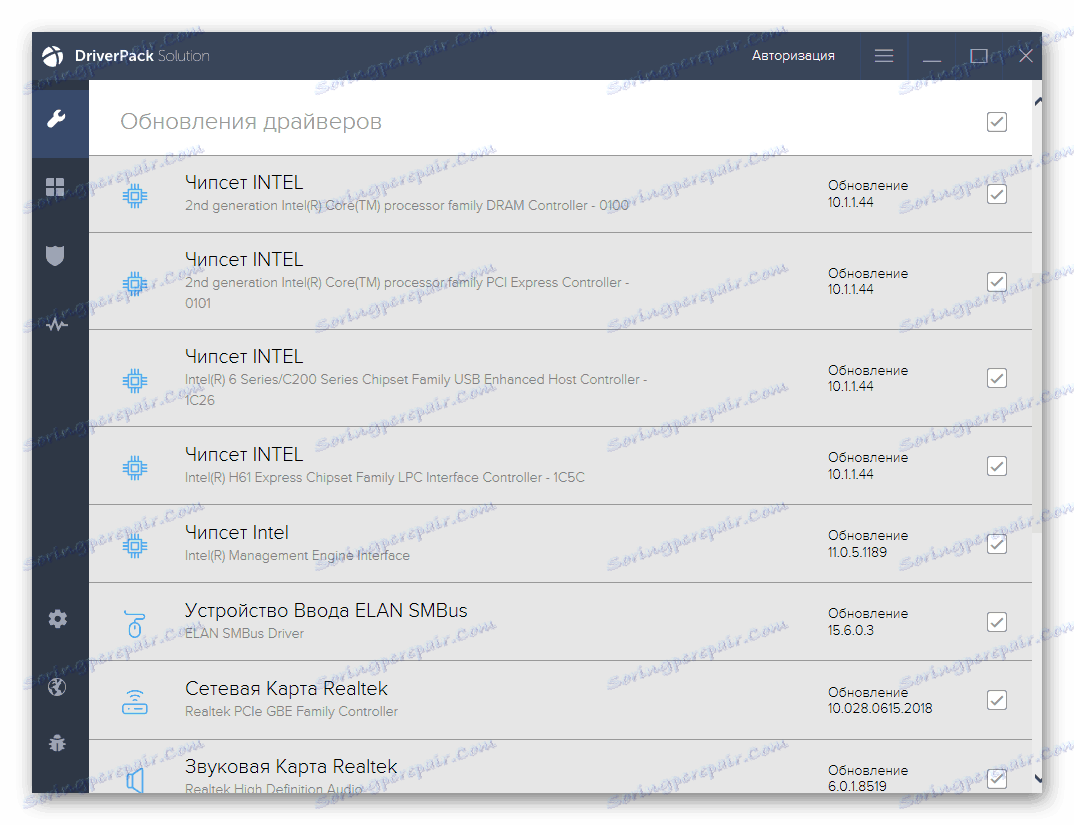
Повече подробности:
Как да актуализирате драйверите на вашия компютър с помощта на DriverPack Solution
Актуализирайте драйверите с помощта на DriverMax
Метод 4: Идент. № на фото принтера
Моделът T50, подобно на всеки друг физически компонент на компютъра, има уникален хардуерен номер. Той осигурява разпознаване на хардуера от системата и може да се използва от нас за търсене на драйвер. Идентификационният номер се копира от диспечера на устройствата , но с цел опростяване ще го предоставим тук:
USBPRINTEPSONEpson_Stylus_Ph239E
Можете да срещнете друго описание, например, че това е шофьор за P50, но най-важното е да се обърне внимание на серията, към която принадлежи. Ако това е серията T50, както е показано на екрана по-долу, то е подходящо за вас.
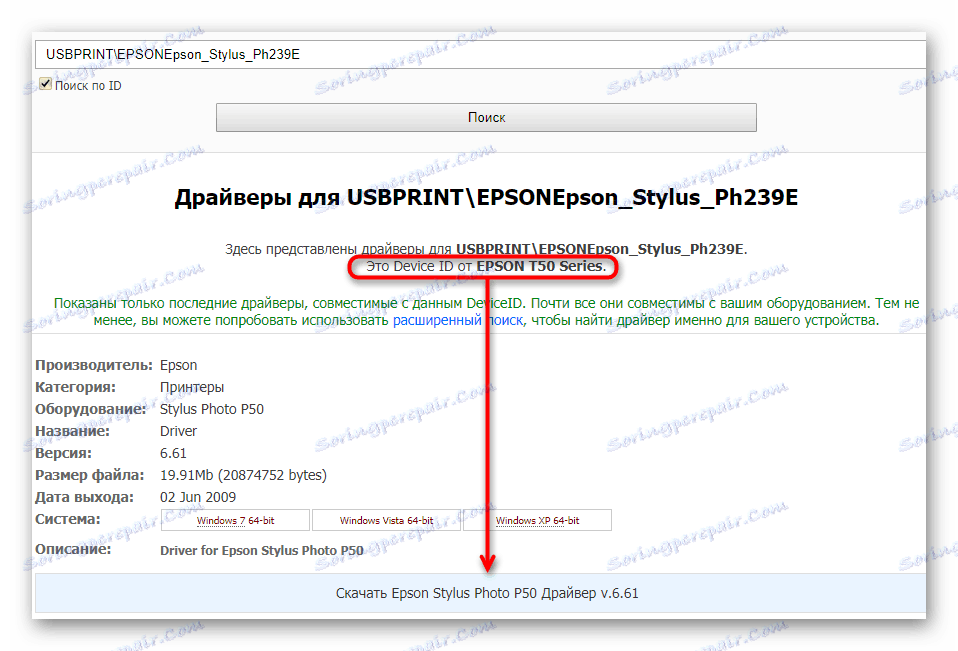
Методът за инсталиране на драйвера по ID се обсъжда в другата ни статия.
Повече подробности: Търсене на драйвери от hardware ID
Метод 5: Стандартен инструмент за Windows
"Мениджърът на устройства", споменат по-горе, може самостоятелно да намери водача. Тази опция е твърде ограничена: не най-новият софтуер се съхранява на сървъри на Microsoft, потребителят не получава допълнително приложение, което често е необходимо за работа с фотопринтер. Затова може да се използва в случай на проблеми или бързо отпечатване на снимки и изображения.
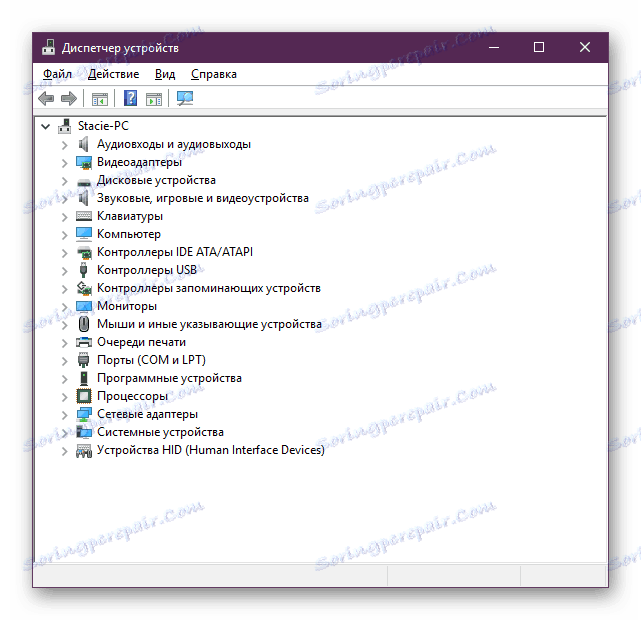
Повече подробности: Инсталиране на драйвери с помощта на стандартни инструменти за Windows
Така че, сега знаете какви са начините за инсталиране на драйвери за Epson Stylus Photo T50. Изберете тази, която ви е най-подходяща и в настоящата ситуация, и я използвайте.